Как узнать, кто сколько времени тратит на задачи в Битрикс24?
Знаете ли вы, сколько времени ваши сотрудники тратят на задачи? Не приблизительно, а точно? Ведь нередко кажется, что на проект нужно несколько дней, а в реальности – недели. При этом одни сотрудники перегружены, а другие не знают, чем заняться. Решить эти проблемы поможет инструмент Битрикс24 «Учет времени в задачах».
В статье расскажем, зачем нужен тайм-трекинг задач, как его настроить в Битрикс24, и какие отчеты помогут оценить эффективность работы.
В статье расскажем, зачем нужен тайм-трекинг задач, как его настроить в Битрикс24, и какие отчеты помогут оценить эффективность работы.
Что вас ждет:
Зачем учитывать время
Прежде чем перейти к техническим деталям, давайте разберемся, зачем вообще нужен учет времени в задачах. Помимо контроля за работой сотрудников, он помогает в следующих операционных моментах:
Стоит отметить, что сам по себе учет времени – это хоть и полезный, но все-таки просто инструмент. Чтобы задачи решались качественно, их нужно правильно ставить: четко определять сроки, понятно формулировать и грамотно оценивать.
Далее расскажем, как работать с функцией учета времени в Битрикс24.
- Баланс нагрузки. Вы видите, кто работает на пределе, а у кого есть ресурсы для новых заданий.
- Поиск «узких мест». Система показывает, какие задачи отнимают неоправданно много времени.
- Точное планирование. Данные из прошлых проектов и задач позволяют реалистично оценивать сроки и бюджет будущих.
- Анализ эффективности. Сравнение «плана» с «фактом» помогает находить точки роста для процессов и сотрудников.
- Расчет оплаты труда. Информация об отработанном времени используется для начисления зарплаты.
- Прозрачность для клиентов. В проектах с почасовой оплатой вы можете предоставить заказчику детализированный отчет о работе.
Стоит отметить, что сам по себе учет времени – это хоть и полезный, но все-таки просто инструмент. Чтобы задачи решались качественно, их нужно правильно ставить: четко определять сроки, понятно формулировать и грамотно оценивать.
Далее расскажем, как работать с функцией учета времени в Битрикс24.
Как включить учет времени
Чтобы включить тайм-трекинг в задачах Битрикс24, выполните следующее:
- Создайте новую задачу. Выберите в боковом меню «Задачи и проекты» и затем нажмите «Создать».
2. В блоке «Дополнительно» включите опцию учета времени.
3. Установите предполагаемое время выполнения. В нашем примере это 5 часов и 45 минут.
Если вы не знаете, сколько времени займет выполнение задачи, просто оставьте поле с плановым временем пустым. В этом случае система начнет отсчет времени с момента запуска таймера и автоматически зафиксирует фактическую продолжительность работы.
В карточке задачи с включенным учетом времени появится кнопка для запуска таймера. Нажмите на нее, чтобы начать работу.
Если вы не знаете, сколько времени займет выполнение задачи, просто оставьте поле с плановым временем пустым. В этом случае система начнет отсчет времени с момента запуска таймера и автоматически зафиксирует фактическую продолжительность работы.
В карточке задачи с включенным учетом времени появится кнопка для запуска таймера. Нажмите на нее, чтобы начать работу.
Если необходимо начать отсчет времени в уже созданной задаче, сделайте следующее:
- Откройте нужную задачу.
- Нажмите кнопку «Начать учет моего времени».
Таймер автоматически начнет фиксировать продолжительность работы. Вы сможете в любой момент поставить его на паузу.
Важно
Учет рабочего времени по задачам доступен только на тарифах «Профессиональный» и «Энтерпрайз».
Как контролировать время
Затраченное на задачу время отображается в общем перечне задач, в правой информационной панели и непосредственно под описанием задачи.
Чтобы просмотреть всю информацию о работе над задачей, перейдите во вкладку «История». В этом разделе сохраняются все действия: какой сотрудник и в какое время запускал таймер, ставил его на паузу или возобновлял выполнение задачи.
Это позволяет точно отслеживать весь процесс работы и при необходимости анализировать возникшие сложности или задержки.
Это позволяет точно отслеживать весь процесс работы и при необходимости анализировать возникшие сложности или задержки.
Если вы не успели запустить таймер вовремя – ничего страшного. Битрикс24 предусматривает возможность ручного добавления затраченного времени.
Для этого:
Этот способ удобен, когда нужно зафиксировать время, потраченное на срочные задачи или незапланированные работы. В комментарии можно пояснить, чем именно был занят сотрудник в указанный период.
Для этого:
- Откройте нужную задачу.
- Перейдите во вкладку «Время».
- Нажмите кнопку «Добавить».
- Укажите продолжительность работы и, при необходимости, оставьте комментарий.
Этот способ удобен, когда нужно зафиксировать время, потраченное на срочные задачи или незапланированные работы. В комментарии можно пояснить, чем именно был занят сотрудник в указанный период.
Виды отчетов в Битрикс24 для анализа работы
Следующий шаг – анализ результатов. Система автоматически формирует несколько типов отчетов для разных задач. Они позволяют видеть общую картину по компании и эффективность каждого сотрудника.
Чтобы открыть отчеты в Битрикс24, зайдите в раздел «Задачи и проекты», нажмите на меню «Еще» и выберите пункт «Отчеты». В них можно посмотреть:
Чтобы открыть отчеты в Битрикс24, зайдите в раздел «Задачи и проекты», нажмите на меню «Еще» и выберите пункт «Отчеты». В них можно посмотреть:
- Занятость по проектамПоказывается текущая нагрузка сотрудников в разрезе проектов. В отчет включаются задачи с включенной опцией учета времени.
- Задачи на месяцОтображаются все задачи за выбранный месяц с полной информацией по каждой:
- текущий статус выполнения;
- приоритет;
- дата создания, начала и завершения работы;
- установленные сроки.
- Отчет помогает контролировать соблюдение дедлайнов и равномерно распределять нагрузку между сотрудниками в течение месяца.
- Эффективность сотрудниковОтчет предназначен для анализа продуктивности работы персонала по нескольким показателям:
- процент своевременно выполненных задач;
- доля просроченных заданий;
- количество оцененных задач.
- Расчеты производятся на основе статистики по новым, выполняющимся и завершенным задачам.
- Задачи за прошлый месяцОтчет содержит информацию по задачам предыдущего месяца. Для детализации можно использовать фильтры по ответственным и статусам задач.
- Ресурсный учетДоступен в двух вариантах:
- По задачам. Показывает временные затраты в рамках проектов или отделов.
- 2. По исполнителям. Анализирует распределение времени между сотрудниками.
- Отчеты можно настраивать с помощью фильтров для анализа по конкретному показателю.
Что в итоге
Используя учет времени по задачам в Битрикс24, вы сможете перейти от надоевших вопросов «Над чем работаешь?» и «Где результат?» к объективному управлению рабочими процессами. А именно: справедливо распределять задачи между сотрудниками, ставить адекватные сроки и принимать управленческие решения на основе реальных цифр.
Для дальнейшей оптимизации рабочего времени используйте системы автоматизации, например, Admin24 – Service Desk. Админ24 возьмет на себя рутинные операции по учету и обработке обращений, а ваши сотрудники смогут сосредоточиться на качественном выполнении проектов и решении стратегических задач.
Для дальнейшей оптимизации рабочего времени используйте системы автоматизации, например, Admin24 – Service Desk. Админ24 возьмет на себя рутинные операции по учету и обработке обращений, а ваши сотрудники смогут сосредоточиться на качественном выполнении проектов и решении стратегических задач.

В Битрикс24 вы видите, сколько времени сотрудники тратят на задачи, а Admin24 превращает эти данные в инструмент для работы с обращениями пользователей.
Хотите получить консультацию
по настройке Битрикс24?
Оставьте свою заявку
